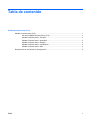Guía de la Utilidad Computer Setup (F10) -
Modelos dx7500
HP Compaq Business PC

© Copyright 2008 Hewlett-Packard
Development Company, L.P. La información
contenida en el presente documento está
sujeta a cambios sin previo aviso.
Microsoft, Windows, y Windows Vista son
marcas comerciales o marcas registradas de
Microsoft Corporation en los Estados Unidos
y/o en otros países.
Las únicas garantías para productos y
servicios HP están establecidas en las
declaraciones explícitas de garantía que
acompañan a tales productos y servicios.
Nada de lo que contiene este documento
debe interpretarse como parte de una
garantía adicional. HP no se
responsabilizará por errores técnicos o
editoriales ni por omisiones contenidas en el
presente documento.
Este documento incluye información
confidencial de propiedad protegida por las
leyes de derechos de autor. Ninguna parte
de este documento puede ser fotocopiada,
reproducida o traducida a otro idioma sin el
previo consentimiento por escrito de
Hewlett-Packard Company.
Guía de la Utilidad Computer Setup (F10)
HP Compaq Business PC
Modelos dx7500
Primera edición: agosto de 2008
Número de referencia del
documento: 498184-161

Acerca de Esta Publicación
Esta guía provee instrucciones sobre cómo usar la Utilidad Computer Setup. Esta herramienta se utiliza
para reconfigurar y modificar la configuración predeterminada de la computadora cuando se instala
nuevo hardware y para fines de mantenimiento.
¡ADVERTENCIA! El texto presentado de esta forma indica que, si no se siguen las instrucciones, se
pueden producir daños físicos o pérdida de la vida.
PRECAUCIÓN: El texto presentado de esta forma indica que, si no se siguen las instrucciones, se
pueden producir daños en la computadora o pérdida de información.
NOTA: El texto presentado de esta manera proporciona información importante complementaria.
ESMX iii

iv Acerca de Esta Publicación ESMX

Tabla de contenido
Utilidad Computer Setup (F10)
Utilidad Computer Setup (F10) ............................................................................................................. 1
Uso de la Utilidad Computer Setup (F10) ............................................................................ 1
Utilidad Computer Setup—Principal .................................................................................... 2
Utilidad Computer Setup—Avanzado .................................................................................. 3
Utilidad Computer Setup—Energía ..................................................................................... 4
Utilidad Computer Setup—Inicialización .............................................................................. 4
Utilidad Computer Setup—Salir ........................................................................................... 5
Recuperación de los Valores de Configuración ................................................................................... 6
ESMX v

vi ESMX

Utilidad Computer Setup (F10)
Utilidad Computer Setup (F10)
Utilice la Utilidad Computer Setup (F10) para realizar lo siguiente:
●
Cambiar la configuración predeterminada de fábrica.
●
Configurar la fecha y la hora del sistema.
●
Configurar, visualizar, cambiar o verificar la configuración del sistema, incluyendo la configuración
de gráficos, audio, almacenamiento, comunicaciones y dispositivos de entrada.
●
Visualizar la configuración para el procesador y la memoria.
●
Modificar el orden de inicio de dispositivos aptos para inicio como unidades de disco duro, unidades
de disquete, unidades ópticas o dispositivos de medios flash USB.
●
Ejecutar auto-pruebas de la unidad de disco duro.
●
Establecer una contraseña de administrador que controle el acceso a la Utilidad Computer Setup
(F10) y a la configuración descrita en esta sección.
Uso de la Utilidad Computer Setup (F10)
Sólo se puede acceder a la Utilidad Computer Setup (F10) encendiendo o reiniciando el sistema. Para
acceder al menú de la Utilidad Computer Setup, siga estos pasos:
1. Encienda o reinicie la computadora.
2. Tan pronto como se encienda la computadora, presione F10 para ingresar a la utilidad Computer
Setup, antes que la computadora inicie el sistema operativo.
NOTA: Si no presiona la tecla F10 en el momento apropiado, usted debe reiniciar la computadora
y presionar nuevamente la tecla F10, cuando el indicador luminoso del monitor se encienda en
verde, para tener acceso a la utilidad.
3. La pantalla de la utilidad Computer Setup se divide en títulos de menú y acciones.
En la pantalla de la utilidad Computer Setup aparecen cinco títulos de menú:
●
Principal
●
Avanzado
●
Energía
ESMX Utilidad Computer Setup (F10) 1

●
Inicio
●
Salir
Utilice las teclas de flecha para seleccionar el título apropiado, y luego presione Intro. Utilice las
teclas de flecha (arriba y abajo) para seleccionar la opción que desee, y luego presione Intro. Para
regresar al menú anterior, presione Esc.
PRECAUCIÓN: No apague la computadora mientras la memoria ROM esté guardando los cambios
de la Utilidad Computer Setup (F10), porque se podría corromper la CMOS. Es seguro apagar la
computadora sólo después de salir de la pantalla de la Utilidad Computer Setup (F10).
Utilidad Computer Setup—Principal
NOTA: La compatibilidad para las opciones específicas de la utilidad Computer Setup puede variar
dependiendo de la configuración del hardware.
Tabla 1 Utilidad Computer Setup—Principal
Opción Descripción
Hora del Sistema Permite definir la hora del sistema.
Fecha del Sistema Permite definir la fecha del sistema.
Idioma Permite seleccionar el idioma.
Unidad de Disquete A: Permite definir la unidad A para:
●
Desactivado
●
1,44 MB 3,5 pulgadas
●
Sin Instalar
Primera Unidad
Segunda Unidad
3a Unidad (sin utilizar)
4a Unidad (sin utilizar)
5a Unidad
6a Unidad
Cada uno de los elementos, le permite:
●
(sólo visualización)
◦
Capacidad (Tamaño – Solamente unidad de disco duro)
◦
Modo de Transferencia
●
Soporte Smart - ejecutar la auto-prueba de la unidad de disco duro para el canal seleccionado:
◦
Verificación de estado SMART
◦
Auto-Prueba Rápida de SMART
◦
Auto-Prueba Extendida de SMART
Información del Sistema (sólo visualización)
●
Memoria Instalada
●
Banco de Memoria 1
●
Banco de Memoria 2
●
Banco de Memoria 3
●
Banco de Memoria 4
●
Revisión del BIOS
2 Utilidad Computer Setup (F10) ESMX

●
Versión Principal
●
Número de Modelo
●
Número del Producto
●
Etiqueta de Activos (presione intro para cambiar)
Utilidad Computer Setup—Avanzado
NOTA: La compatibilidad para las opciones específicas de la Utilidad Computer Setup puede variar
dependiendo de la configuración del hardware.
¡ADVERTENCIA! La definición de elementos en este menú para valores incorrectos puede causar el
mal funcionamiento de su sistema.
Tabla 2 Utilidad Computer Setup —Avanzado
Opción Descripción
Tipo de CPU (sólo visualización)
Velocidad de CPU (sólo visualización)
Caché de memoria
RAM
(sólo visualización)
Adaptador Primario de
Video
Permite seleccionar el dispositivo de inicio de video cuando más de dos opciones de video son
ofrecidas por el sistema:
●
Integrado (Incorporado)
●
PCI-Ex16
Tamaño de Memoria
de Video Integrada
●
Desactivado
●
Activado, 32 MB
Mouse PS/2 Permite configurar:
●
Desactivado
●
Activado
●
Detección Automática
Puertos USB Permite activar/desactivar todos los puertos USB.
Red local (LAN)
integrada
Permite activar/desactivar el controlador de la red local (LAN) integrada.
Memoria ROM de
inicialización para red
local (LAN) integrada
Permite activar/desactivar la memoria ROM de inicio del chip de la red local (LAN) integrada
Controlador SATA1 Permite activar/desactivar el Controlador SATA1.
Modo de Controlador
SATA1
Si el controlador SATA1 está activado, le permite definir el modo para:
●
IDE
●
AHCI
●
RAID
ESMX Utilidad Computer Setup (F10) 3

Audio Integrado Permite configurar el audio integrado para:
●
Automático
●
Desactivado
●
Activado
Parlante Interno Permite configurar el parlante interno para:
●
Desactivado
●
Activado
Contraseña de
Supervisor
Permite visualizar la contraseña de supervisor.
Contraseña de Usuario Permite visualizar la contraseña de usuario.
1394 integrado Permite activar/desactivar todos los puertos 1394.
Cambiar Contraseña
de Supervisor
Permite cambiar la contraseña de supervisor.
Utilidad Computer Setup—Energía
NOTA: La compatibilidad para las opciones específicas de la Utilidad Computer Setup puede variar
dependiendo de la configuración del hardware.
Tabla 3 Utilidad Computer Setup—Energía
Opción Descripción
Después de la Pérdida
de Energía de CA
Permite seleccionar el comportamiento del reinicio del sistema contra la falla de energía:
●
Mantenerse Apagado
●
Encendido
●
Automático
XD Activar/desactivar bit XD.
Tecnología de
Virtualización
Permite activar/desactivar la Tecnología de Virtualización.
Utilidad Computer Setup—Inicialización
NOTA: La compatibilidad para las opciones específicas de la Utilidad Computer Setup puede variar
dependiendo de la configuración del hardware.
Tabla 4 Utilidad Computer Setup—Inicialización
Opción Descripción
Pantalla de
Diagnóstico del
Tiempo de
Inicialización
Activa/desactiva la exhibición de mensajes de diagnóstico POST.
Tabla 2 Utilidad Computer Setup —Avanzado (continúa)
4 Utilidad Computer Setup (F10) ESMX

(Prioridad de
Dispositivo de Inicio)
Primer Dispositivo de
inicio
Segundo Dispositivo
de Inicio
Tercer Dispositivo de
Inicio
Cuarto Dispositivo de
Inicio
Permite especificar que grupos de dispositivos iniciarán primero, segundo, tercero y cuarto o para
desactivar uno de los cuatro:
●
Grupo de Disquete
●
Grupo de CD-ROM
●
Grupo de Unidad de Disco Duro
●
Grupo de Inicio por Red
NOTA: Es posible que las asignaciones de letras de unidades en MS-DOS no se apliquen luego
del inicio de un sistema operativo que no sea MS-DOS.
Prioridad de Inicio
para Grupo de
Disquete
Especifica la prioridad de dispositivo de inicio en los dispositivos extraíbles.
Prioridad de Inicio
para Grupo de CD-
ROM
Especifica la prioridad de dispositivo de inicio en las unidades CD/DVD.
Prioridad de Inicio
para Grupo de Unidad
de Disco Duro
Especifica la prioridad de dispositivo de inicio en las unidades de disco duro.
Prioridad de Inicio
para Grupo de la Red
Especifica la prioridad de dispositivo de inicio en los dispositivos de inicio en la red.
Utilidad Computer Setup—Salir
NOTA: La compatibilidad para las opciones específicas de la Utilidad Computer Setup puede variar
dependiendo de la configuración del hardware.
Tabla 5 Utilidad Computer Setup—Salir
Opción Descripción
Salir y Guardar
Cambios
Presione Intro para salir y guardar los cambios.
Salir y Descartar
Cambios
Presione Intro para salir y descartar cambios.
Cargar Valores
Predeterminados de
Configuración
Presione Intro para cargar valores predeterminados de configuración.
Descartar Cambios Presione Intro para descartar cambios.
Guardar Cambios Presione Intro para guardar cambios.
Tabla 4 Utilidad Computer Setup—Inicialización (continúa)
ESMX Utilidad Computer Setup (F10) 5

Recuperación de los Valores de Configuración
Para redefinir todas las opciones de Configuración del BIOS a sus valores predeterminados (incluyendo
opciones para Ctrl+F10, usted debe ingresar al modo de Configuración F10 y presionar F5.
Esto no incluye actualizaciones a la fecha del sistema, hora del sistema, contraseña del
supervisor, contraseña del usuario, y multiplicador de frecuencia de la CPU.
6 Utilidad Computer Setup (F10) ESMX
-
 1
1
-
 2
2
-
 3
3
-
 4
4
-
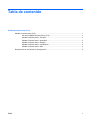 5
5
-
 6
6
-
 7
7
-
 8
8
-
 9
9
-
 10
10
-
 11
11
-
 12
12
HP COMPAQ DX7500 MICROTOWER PC Guía del usuario
- Tipo
- Guía del usuario
- Este manual también es adecuado para
Artículos relacionados
-
HP Compaq dx2450 Microtower PC Guía del usuario
-
HP Compaq dx2400 Microtower PC Guía del usuario
-
HP Compaq dx2290 Microtower PC Guía del usuario
-
HP COMPAQ DX7500 SMALL FORM FACTOR PC Guía del usuario
-
HP rp3000 Point of Sale System Guía del usuario
-
HP COMPAQ 6005 PRO SMALL FORM FACTOR PC Guía del usuario
-
HP COMPAQ 6000 PRO MICROTOWER PC Guía del usuario
-
HP Compaq dc5850 Small Form Factor PC Guía del usuario
-
HP Compaq dc5800 Small Form Factor PC Guía del usuario
-
HP COMPAQ 6005 PRO SMALL FORM FACTOR PC Guía del usuario